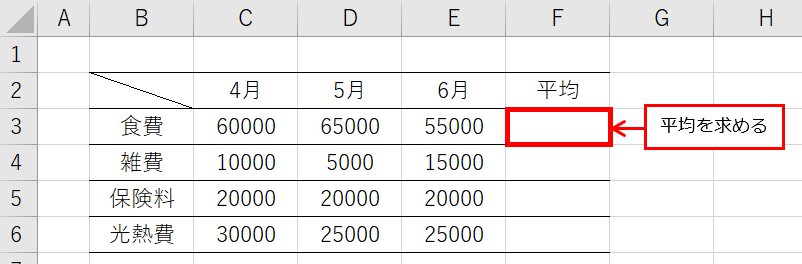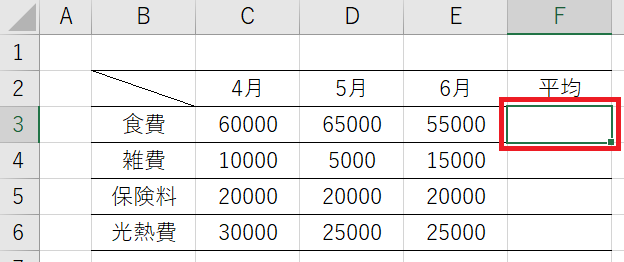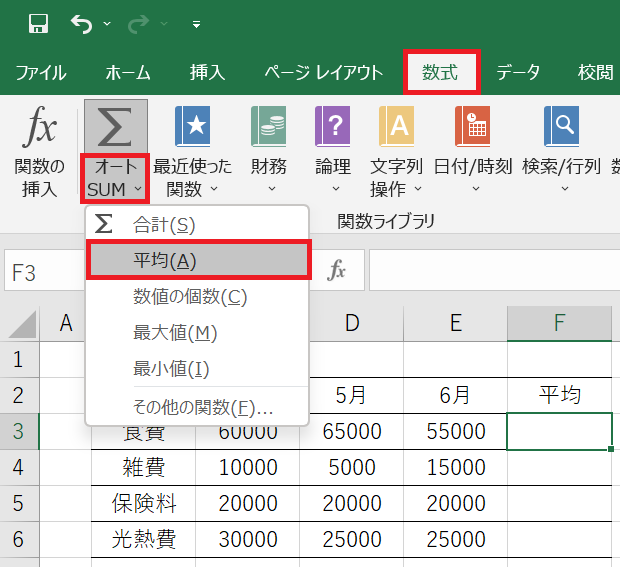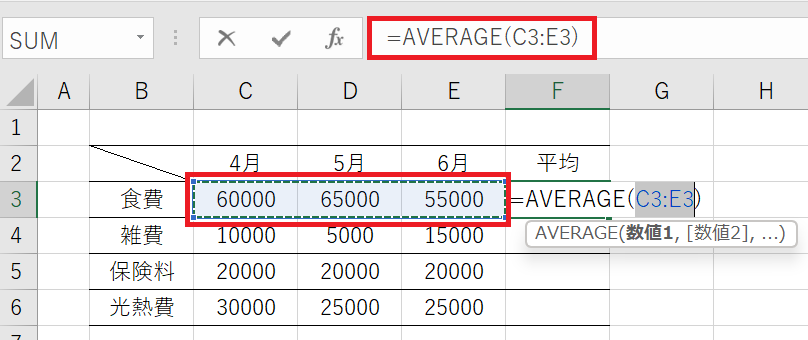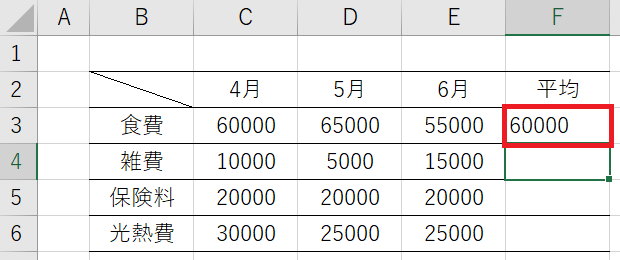目次
はじめに
Excel(エクセル)で、数値の平均を求めるときは「AVERAGE関数」を使います。
AVERAGE関数は、指定された数値やセル範囲の平均を求める関数です。
AVERAGE関数の書式
=AVERAGE(数値1, 数値2, ...)
本記事では、AVERAGE関数を使って平均を求める方法を紹介します。

AVERAGEはよく使う関数なので、使い方を覚えておきましょう。
AVERAGE関数で数値の平均を求める
手順1:平均を表示するセルをクリックする
平均を表示したいセルをクリックします。
メモ
セル:Excelのマス目のこと。セルをクリックすると、そのセルを操作できる。
手順2:数式の「平均」をクリック
[数式]タブにある[オートSUM]の下部をクリックすると、代表的な関数が表示されるので「平均」をクリックします。
手順3:計算の対象となる範囲を確定させる
「平均」をクリックすると、計算の対象となる範囲が自動的に選択されるので、間違いがないか確認します。
もし、選択範囲が想定と違っている場合は、正しい範囲を選択し直します。
AVERAGE関数の見方
=AVERAGE(C3:E3)
それぞれの意味は下記のとおり。
- 「=」: 1文字目に「=」を入れることで数式として認識される
- 「AVERAGE」: AVERAGE関数を使うという意味
- 「C3:E3」: 計算の対象となる範囲
手順4:「Enter」キーを押下する
計算の対象となる範囲が確定したら「Enter」キーを押下します。

これで完了です。セル「F3」に平均が表示されました。
helpful
この記事は役に立ちましたか?